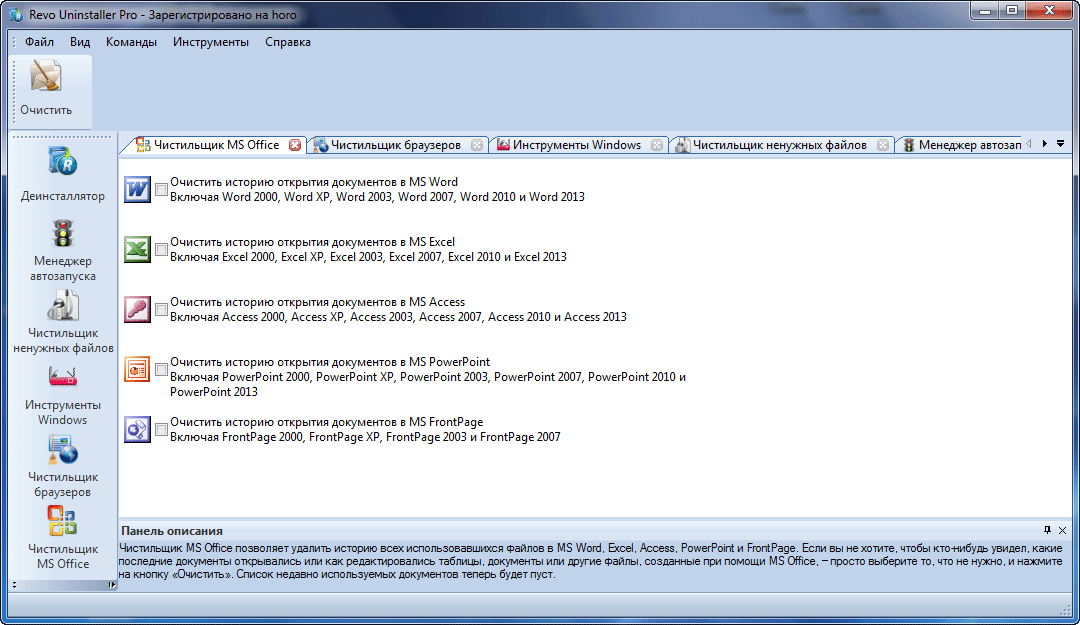Как легко и быстро удалить файлы с Revo Uninstaller
На этой странице вы найдете полезные советы и пошаговую инструкцию по удалению файлов с помощью Revo Uninstaller. Мы расскажем, как правильно использовать эту программу для полного удаления нежелательных приложений и связанных с ними файлов.

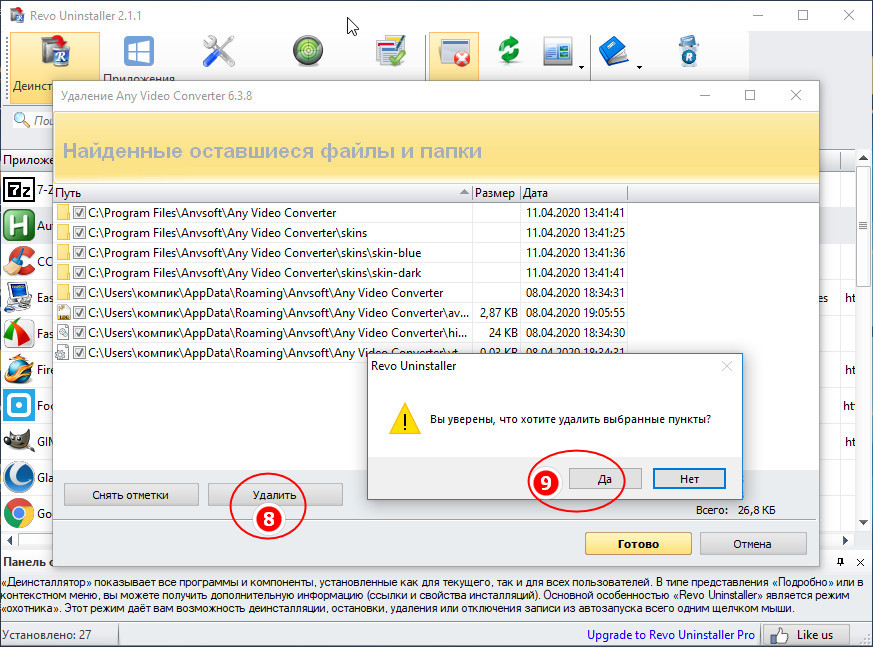
Убедитесь, что Revo Uninstaller установлен на вашем компьютере. Если нет, скачайте и установите его с официального сайта.
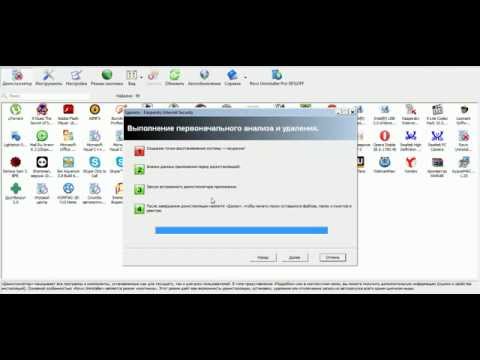
Revo Uninstaller как пользоваться? Как удалить файлы которые не удаляются.
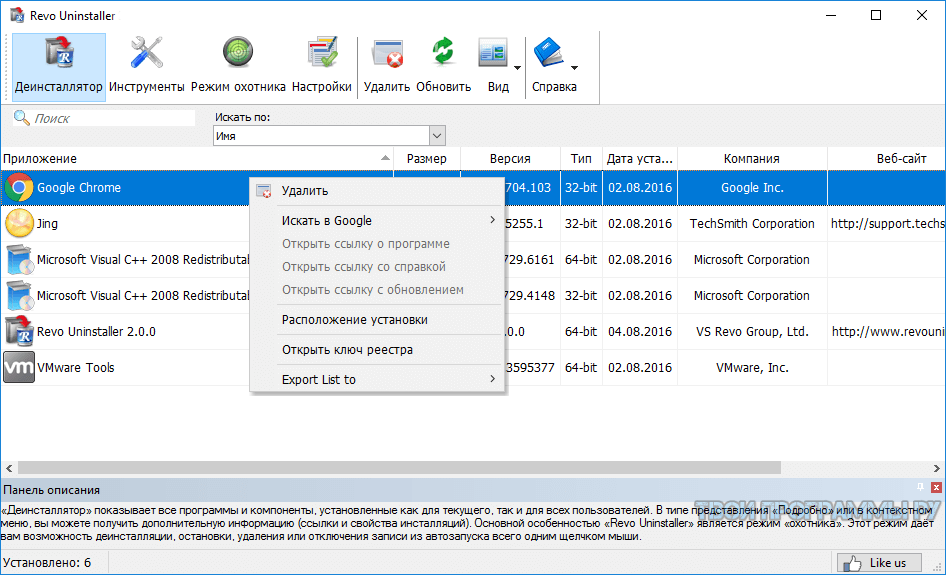
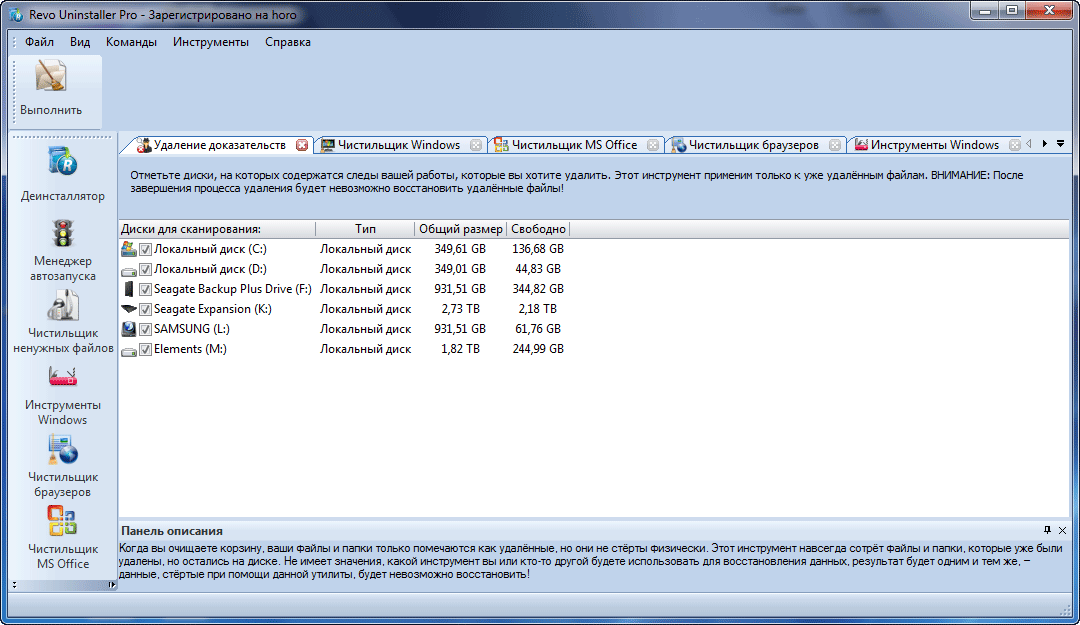
Запустите Revo Uninstaller и найдите приложение, которое хотите удалить, в списке установленных программ.

Как правильно удалить программу с компьютера/Revo Uninstaller


Выделите нужное приложение и нажмите кнопку Удалить на панели инструментов.

Revo Uninstaller -УДАЛЕНИЕ ПРОГРАММ-
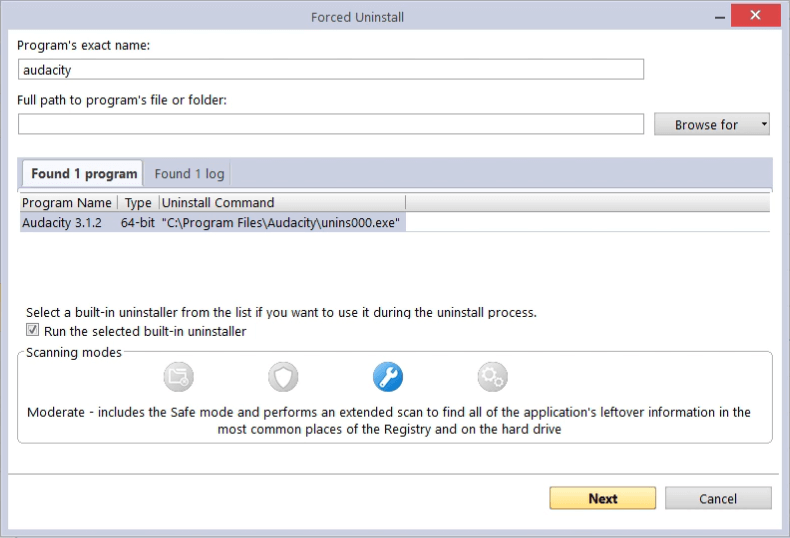

Следуйте инструкциям мастера удаления программы, который сначала выполнит стандартное удаление.

Лучшая программа для удаления программ Revo Uninstaller


После завершения стандартного удаления Revo Uninstaller предложит выполнить расширенный скан для поиска остаточных файлов и записей реестра.
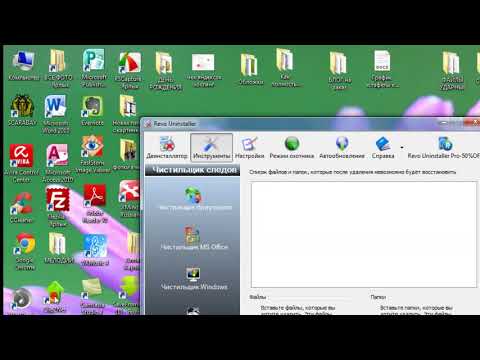
Как удалять программы и скрытые папки с Revo Uninstaller

Выберите режим сканирования (Безопасный, Умеренный или Продвинутый) и нажмите Сканировать.
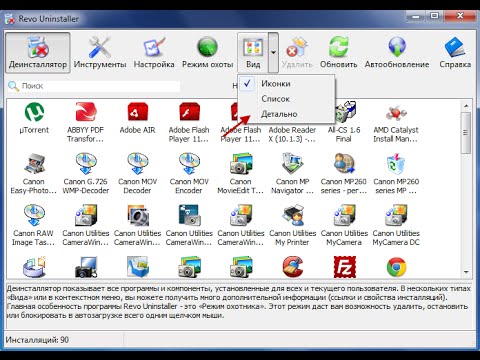
Revo Uninstaller — удаление программ

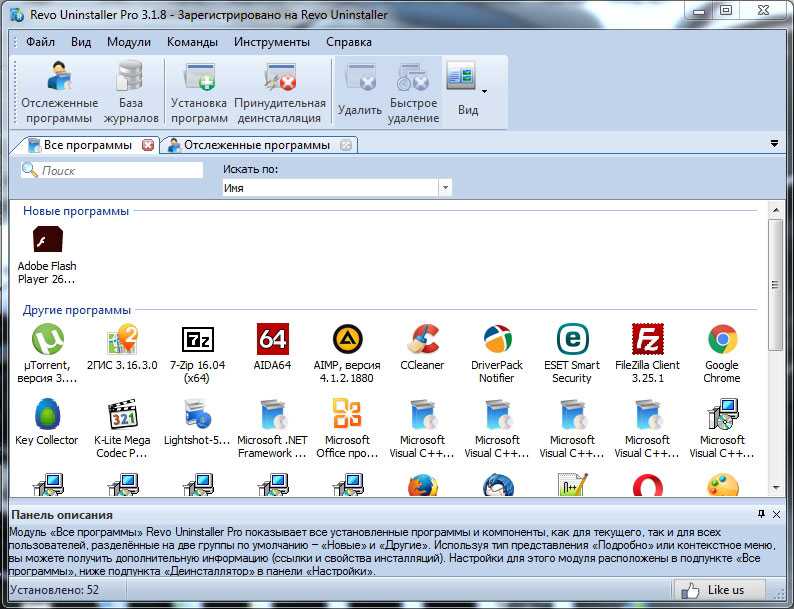
После сканирования просмотрите список найденных файлов и записей реестра. Отметьте те, которые хотите удалить, и нажмите Удалить.

Revo Uninstaller мощная и удобная в использовании программа для удаления программ, файлов и папок
Проверьте результаты удаления и убедитесь, что все остаточные файлы были удалены.

Как полностью удалить программу с помощью Revo Uninstaller на русском?
Рекомендуется создать точку восстановления системы перед удалением программ, чтобы можно было откатить изменения в случае необходимости.

удаление программ с помощью Revo Uninstaller Pro


Регулярно обновляйте Revo Uninstaller для получения новых функций и улучшенной производительности.